Cách chỉnh sửa chữ ký email trên iPhone hoặc iPad của bạn
Để cá nhân hóa email trên điện thoại iPhone, người dùng nên tạo chữ ký cho riêng mình. Bài viết sau cùng HnamMobile tìm hiểu cách chỉnh sửa chữ ký email trên iPhone hay iPad của mình.
Để cá nhân hóa email trên điện thoại iPhone, người dùng nên tạo chữ ký cho riêng mình. Bài viết sau cùng HnamMobile tìm hiểu cách chỉnh sửa chữ ký email trên iPhone hay iPad của mình.
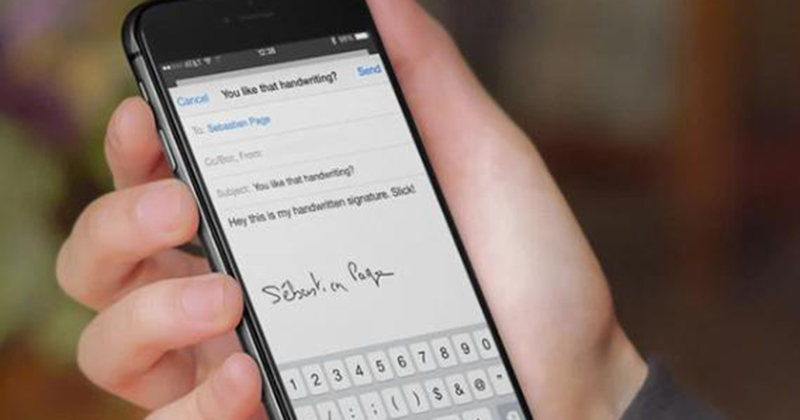
Chữ ký email iOS gồm những gì?
Chữ ký email sẽ hiển thị ở cuối email gửi đi. Nó có thể gồm tên, tiêu đề, trích dẫn hay các đường liên kết trang web hay số điện thoại. Để thiết lập chữ ký email trên iPhone hay iPad người dùng cần vào Cài đặt. Thậm chí, có thể tạo chữ ký email khác nhau cho từng tài khoản được kết nối.
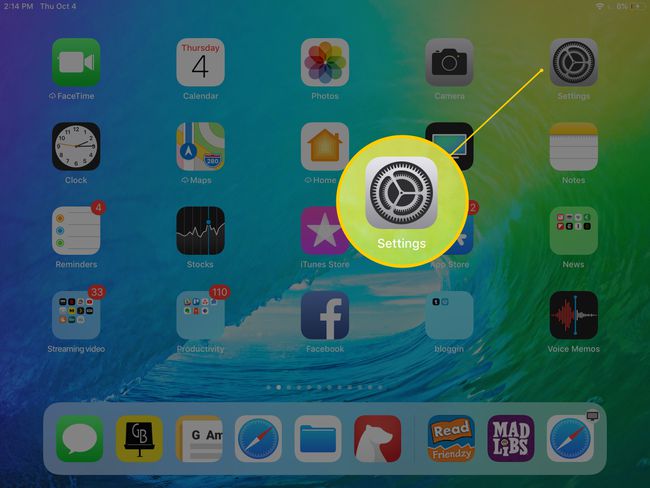
Vào Cài đặt để tiến hành thay đổi chữ ký
Sở hữu iPhone giá hấp dẫn. Click ngay!
Các thiết lập chữ ký email iOS
Bước 1: Mở ứng dụng Cài đặt từ màn hình chính.
Bước 2: Cuộn xuống và nhấn vào mục Thư (email).
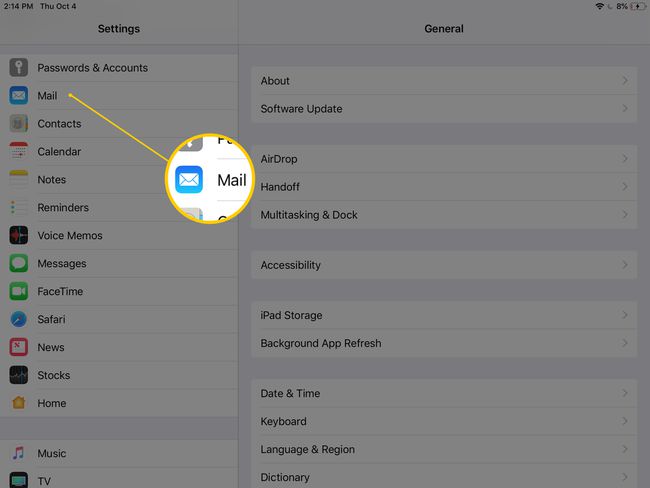
Vào mục Thư để tiến hành tạo chữ ký
Bước 3: Chọn vào Chữ ký (Signature).
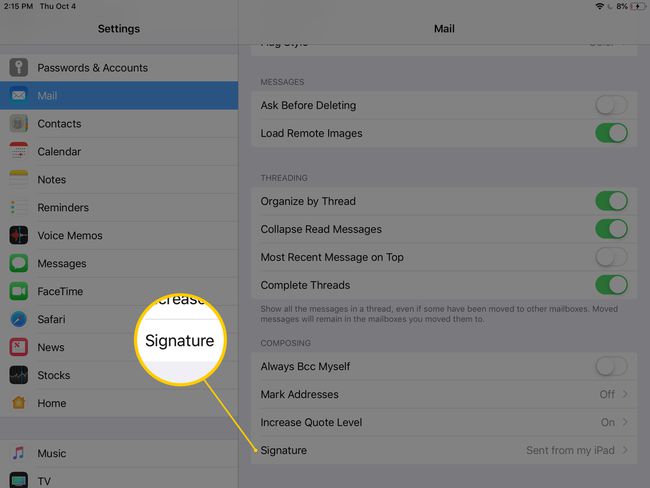
Chọn vào mục chữ ký để tiến hành điền chữ ký
Bước 4: Nhập chữ ký email mong muốn vào khoảng trống được cung cấp hay xóa tất cả văn bản để xóa chữ ký email.
Bước 5: Để áp dụng định dạng, nhấn đúp vào chữ ký và chọn phần chữ ký mà người dùng muốn định dạng.
Bước 6: Trong menu xuất hiện, nhấn vào tab BIU.
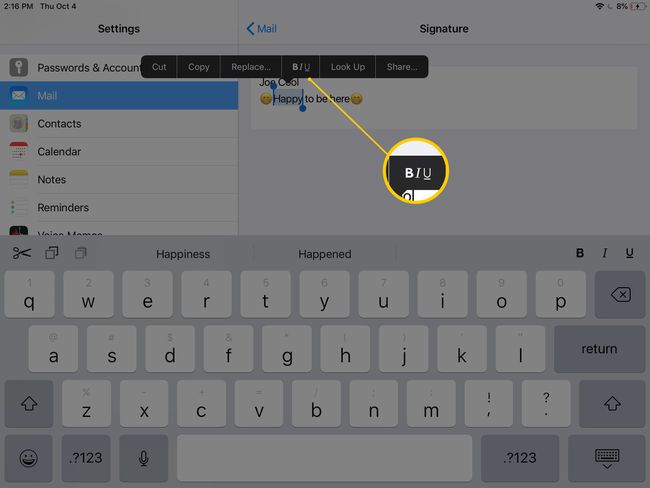
Bảng BIU sẽ cho phép in đậm, in nghiêng chữ ký
Bước 7: Trong menu có định dạng In đậm, Nghiêng hay Gạch chân.
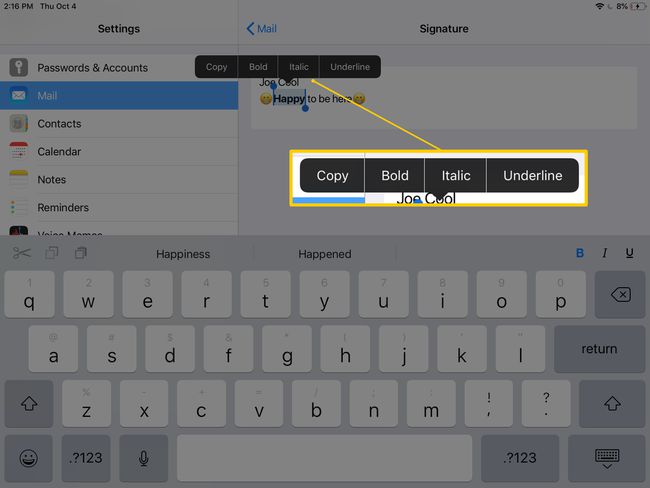
Người dùng có thể tùy biến dễ dàng
Lưu ý: Để áp dụng một kiểu định dạng hãy nhấn bào bên ngoài văn bản và lặp lại quy trình.
Bước 8: Nhấn vào mũi tên ở góc trên bên trái của màn hình Chữ ký để lưu các thay đổi và quay lại màn hình Thư.
Thêm hình ảnh và các định dạng khác vào chữ ký
Bạn không thể thay đổi màu, phông chữ hay cỡ chữ của chữ ký email theo mặc định. Cài đặt chữ ký ứng dụng trên Thư (email) iOS có thể sẽ xuất hiện ảnh hay các thông tin liên quan.
Để làm điều đó, người dùng thử theo cách sau:
Bước 1: Từ máy tính, đăng nhập vào tài khoản email bạn người dùng muốn sử dụng chữ ký và tạo chữ ký email chính xác như người dùng mong muốn trên các thiết bị iOS.
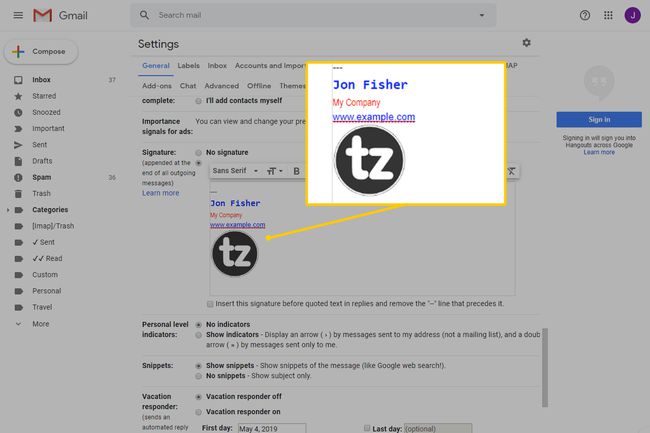
Tiến hành thêm hình ảnh từ email mới
Bước 2: Soạn một tin nhắn mới để chữ ký được sử dụng, lưu email dưới dạng bản nháp, sau đó mở iPhone hay iPad của người dùng.
Bước 3: Nhấn và giữ vào một khoảng trống trong tin nhắn, rồi chọn Chọn hay Chọn tất cả. Sau đó, thực hiện thay đổi với các nội dung được đánh dấu.
Bước 4: Chọn vào Sao chép.
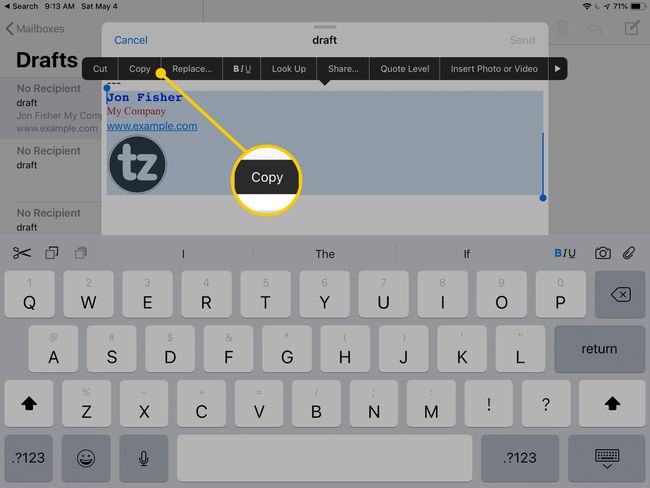
Chọn copy để tiến hành thu giữ vào chuyển đổi chữ ký
Bước 5: Chọn Hủy tin nhắn nháp, sau đó mở Chữ ký trong ứng dụng Cài đặt
Bước 6: Nhấn và giữ trong hộp chữ ký, sau đó chọn Dán. Chữ ký trông giống nhưng không giống hoàn toàn với chữ ký đã tạo.
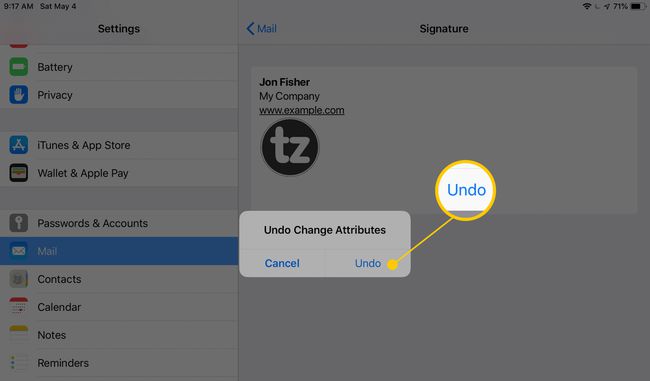
Chọn thay đổi hoàn tác
Bước 7: Lắc thiết bị và trong hộp thoại Hoàn toàn thay đổi thuộc tính, hãy chọn Hoàn tác.
Bước 8: Chữ ký trở lại như cũ khi bạn sao chép nó. Nhấn vào nút ở góc trên bên trái của màn hình để lưu chữ ký và quay lại email của bạn.
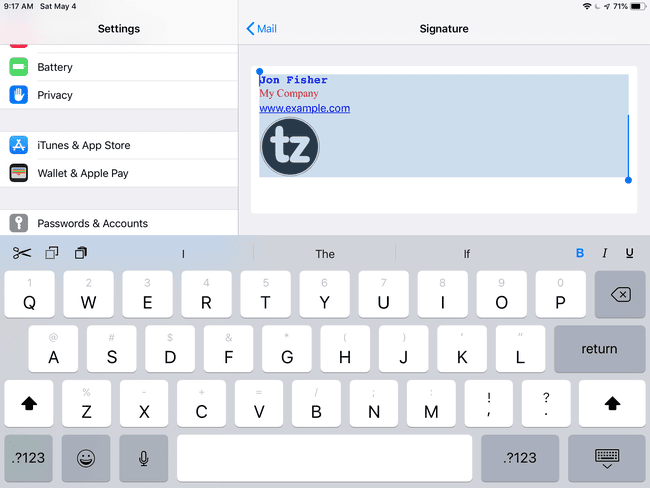
Dán lại chữ ký để có hoàn tất chữ ký trên iPhone
Bước 9: Giờ đây, người dùng có thể gửi email từ iPad hay iPhone bằng chữ ký tùy chỉnh.
Mẹo để tạo chữ ký đạt chuẩn
Mặc dù các tùy chọn định dạng chữ ký mặc định trên thiết bị iOS không cung cấp nhiều sự đa dạng, nhưng bạn vẫn có thể tạo chữ ký hiệu quả bằng cách:
-
Giới hạn chữ ký của bạn không quá năm dòng văn bản. Nếu bạn nghĩ rằng không thể làm cho thông tin của mình phù hợp, hãy sử dụng dấu gạch đứng (|) hoặc dấu hai chấm (:) để phân tách các phần văn bản.
-
Chữ ký kinh doanh phải bao gồm tên, chức danh, tên công ty của bạn, liên kết đến trang web của công ty và số điện thoại của doanh nghiệp. Nếu có, hãy thêm liên kết đến một bài báo gần đây hoặc bài đăng về bạn hoặc công ty của bạn.
-
Bạn không cần đưa địa chỉ email của mình vào chữ ký email vì nó ở đầu email.
-
Đối với tài khoản email cá nhân, hãy bao gồm các liên kết đến hồ sơ của bạn trên các trang mạng xã hội.
-
Những câu trích dẫn ngắn, đầy cảm hứng thường xuất hiện ở cuối chữ ký email. Những chữ ký này thích hợp cho cá nhân hơn là doanh nghiệp.
-
Bỏ qua bất kỳ tuyên bố từ chối trách nhiệm pháp lý nào trừ khi công ty của bạn yêu cầu bao gồm một tuyên bố từ chối trách nhiệm pháp lý.
-
Kiểm tra chữ ký được định dạng với một số ứng dụng email để đảm bảo phù hợp với yêu cầu của bạn.
Hy vọng rằng chia sẻ trên đã giúp ích cho bạn. Cần biết thêm mẹo hay nào, bình luận ngay bên dưới cho Hnam biết nhé! Đừng quên đón đọc những Thủ thuật - Ứng dụng hấp dẫn tại HnamMobile.
HnamMobile
Theo Lifewire
Danh mục
Sản phẩm mới
XEM TẤT CẢ
So sánh iPhone 14 Pro và 14 Plus: Lựa chọn nào phù hợp với bạn?

Chiêm ngưỡng trọn bộ 09 màu iPhone 14 ấn tượng

Samsung chính thức ra mắt thế hệ đồng hồ thông minh mới - Galaxy Watch 5 series

Bản beta mới nhất của Xcode 14 chứng thực màn hình luôn hiển thị trên iPhone 14 Pro
Thủ thuật - Ứng dụng
XEM TẤT CẢ
Trải Nghiệm RCS – Chuẩn Nhắn Tin Mới Của Android Và Cách Kích Hoạt Dễ Dàng

Apple Watch – Trợ Thủ Đắc Lực Giúp iPhone Trở Nên Hoàn Hảo Hơn

Sạc iPhone Nhanh Chuẩn Với MagSafe: Tối Ưu Hiệu Suất, Bảo Vệ Thiết Bị

Cách Tùy Chỉnh Ứng Dụng Mail Trên iOS 18.2 Để Trở Về Giao Diện Cũ

Có Nên Bật Chế Độ Tiết Kiệm Pin Trên iPhone? Giải Đáp Đầy Đủ & Chính Xác




